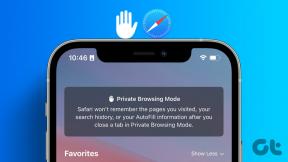Ako zakoreniť OnePlus One Running KitKat
Rôzne / / February 11, 2022
OnePlus One je celkom úžasný telefón. Najmä potom, čo sa Nexus 6 ukázal ako predražené monštrum. A teraz je tiež relatívne ľahké ho získať. Každý týždeň prebieha otvorený výpredaj a pozvánky sa získavajú ľahšie. Rád hovorím, že OnePlus One je nový Nexus. Je to telefón strednej triedy so špecifikáciami na úrovni vlajkovej lode a pre nadšencov je naozaj ľahké sa v ňom pohrať. Zakorenenie je jednoduché. Nájdete tu veľa úžasných vlastných ROM a modov pre telefón a má prosperujúcu komunitu vývojárov.

Ale predtým, ako budete môcť urobiť čokoľvek z toho, musíte získať prístup root. Na to musíte použiť vlastné obnovenie, čo znamená, že musíte odomknúť bootloader. Je to ľahká záležitosť. Ak budete pozorne postupovať podľa nižšie uvedeného návodu, nemalo by vám to zabrať viac ako 30 minút.
Dobre, vezmime tohto zlého chlapca z vodítka.
1. Čo potrebujete vedieť, kým začneme
Táto príručka je určená pre OnePlus One so systémom KitKat (4.4.4).
Proces rootovania vyžaduje, aby ste odomkli svoj bootloader. A odomknutie bootloadera
úplne vymaže vaše zariadenie (mimochodom, nedávno sme si písali ako to urobiť ručne ak máte v úmysle predať svoje zariadenie).Takže prosím, skôr ako začneme s týmto procesom, všetko zálohovať – kontakty, SMS, fotky, všetko.
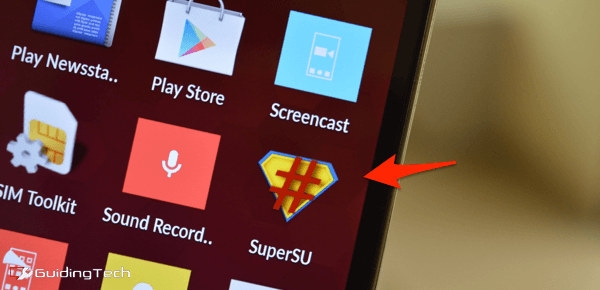
Tiež sa uistite, že je váš telefón nabitý na viac ako 50 % a váš počítač/laptop so systémom Windows je zapojený do zdroja napájania.
2. Nastavenia a sťahovanie
Tu je prehľad toho, čo budete potrebovať.
- Android SDK vrátane Fastboot
- ovládače ADB
- Súbor na obnovenie (TWRP)
- Súbor SuperSU na zakorenenie
Krok 1: Najprv si musíte stiahnuť Android SDK. A zoštíhlená verzia tu sú k dispozícii len veci, ktoré potrebujeme. Je to súbor s veľkosťou 1 MB. Kliknite na Stiahni teraz tlačidlo na stiahnutie súboru (nie Stiahnuť ▼ tlačidlo).

Po stiahnutí súboru zip ho rozbaľte na pracovnú plochu.

Krok 2(Voliteľné): Ak vám z nejakého dôvodu zúžená súprava SDK nefunguje, prejdite na stránku túto stránku, aby ste získali úplnú súpravu SDK. Na stránke prejdite do spodnej časti stránky a vyberte Stiahnite si pre iné platformy -> Iba nástroje SDK.
Po stiahnutí prejdite na android-sdk-windows a spustite súbor SDK Manager. Počas procesu inštalácie vyberte nasledujúce balíky.
- Nástroje -> Nástroje Android SDK, Nástroje platformy Android SDK
- Extra -> Knižnica podpory pre Android, Ovládač Google USB
Teraz by ste mali vidieť nový priečinok s názvom platform-tools.
Krok 3: Stiahnite si a nainštalujte Univerzálne ovládače ADB. Ak to nefunguje, skontrolujte alternatívna metóda tu.
Krok 4: Stiahnite si Súbor obnovy TeamWin Recovery Project (TWRP). (získajte najnovší) a Súbor SuperSU pre root.
3. Odomknutie bootloadera
Začneme odomknutím zavádzača. Tým sa odstráni ochrana z internej pamäte. Bez odstránenia tohto obmedzenia nemôžeme nainštalovať vlastné obnovenie ani získať prístup root.
Opäť platí, že odomknutie bootloaderu vymaže všetko z vášho telefónu.
Krok 1: Vypnite telefón podržaním vypínača a výberom Vypnúť. Potom podržaním spustite režim Fastboot Zvýšiť hlasitosť + Moc.
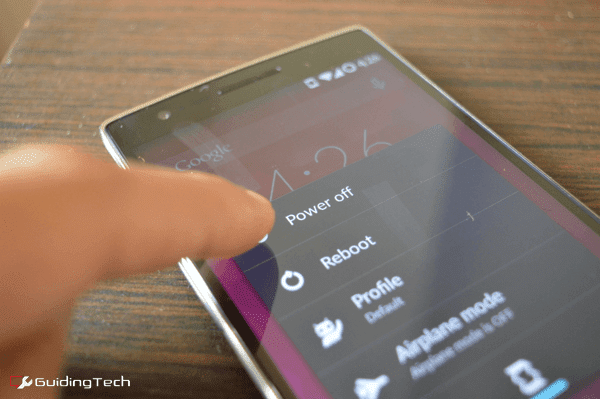
Telefón zobrazí text Režim rýchleho spustenia, ako môžete vidieť na obrázku nižšie.

Krok 2: Pripojte telefón k počítaču pomocou kábla USB, ktorý je súčasťou balenia. Ísť do Desktop -> android-sdk-windows -> platform-tools.
Krok 3: Stlačte tlačidlo Shift a kliknite pravým tlačidlom myši na voľné miesto v okne a vyberte Otvorte príkazové okno tu.
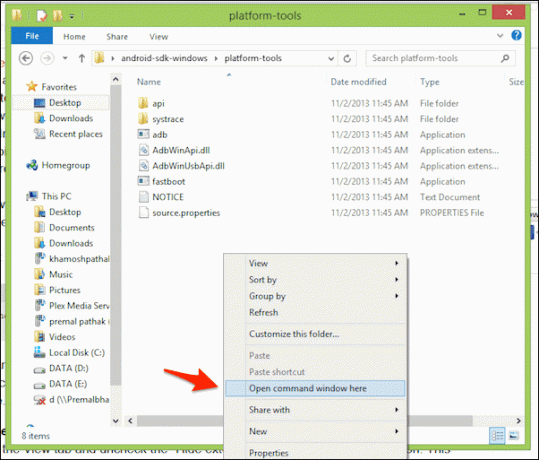
Teraz, aby ste skontrolovali, či je ADB správne nainštalované a funguje, zadajte nasledujúce.
adb verzia Ak vidíte číslo verzie, znamená to, že môžeme začať. V opačnom prípade budete musieť znova nainštalovať ADB.

Zadajte nasledujúci príkaz, aby ste skontrolovali, či váš telefón rozpoznáva váš počítač. Ak nevidíte sériové číslo, znamená to, že sa vyskytol nejaký problém s ovládačmi alebo váš telefón nie je správne pripojený k počítaču.
zariadenia rýchleho spustenia Krok 4: Teraz odomkneme Bootloader. Bude to trvať len pár sekúnd. Zadajte nasledujúci príkaz.
fastboot OEM odomknutie Po dokončení procesu je čas reštartovať telefón.
reštart rýchleho spustenia A to je všetko. Po spustení telefónu sa zobrazí obrazovka nastavenia systému Android. Choďte k tomu a nastavte si telefón. Ďalej nainštalujte vlastné obnovenie.
4. Inštalácia vlastnej obnovy
Pred inštaláciou vlastného obnovenia musíme urobiť dve veci. Povoľte ladenie USB a vypnite ochranu obnovenia CM.
Ísť do nastavenie -> O telefóne -> a 7-krát klepnite na číslo zostavy. Tým sa otvorí Možnosti vývojára.

Ísť do nastavenie -> Možnosti vývojára -> Povoliť ladenie USB.
Na tej istej obrazovke deaktivujte Aktualizujte obnovu pomocou systémových aktualizácií. Toto je veľmi dôležité.
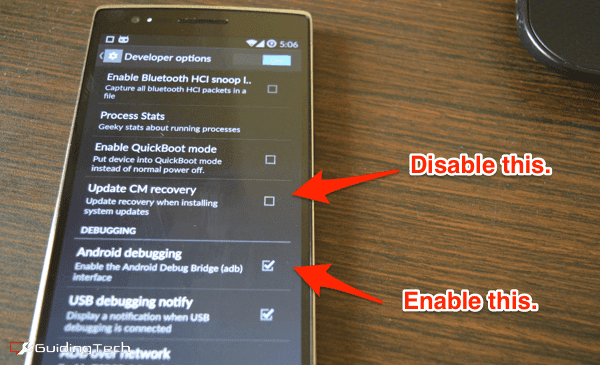
Krok 1: Znova vypnite telefón, prepnite ho do režimu Fastboot a pripojte ho k počítaču.
Krok 2: Prejdite na súbor na obnovenie, ktorý sme stiahli na začiatku, a premenujte ho recovery.img. Skopírujte súbor do platform-tools priečinok.

Dôležité: Tu, .img je rozšírenie. Takže pri úprave názvu súboru stačí napísať zotavenie.

Krok 3: Shift + kliknite pravým tlačidlom myši v priečinku a tam otvorte príkazový riadok.
Ak chcete nainštalovať vlastnú obnovu, zadajte nasledujúci príkaz.
fastboot flash recovery recovery.img Po dokončení reštartujte zariadenie.
reštart rýchleho spustenia 
5. Zakorenenie OnePlus One
Teraz, keď je nainštalované vlastné obnovenie. Je čas rootovať telefón.
Krok 1: Pripojte telefón k počítaču a preneste súbor SuperSU do koreňového priečinka na OnePlus One. Teraz odpojte telefón.
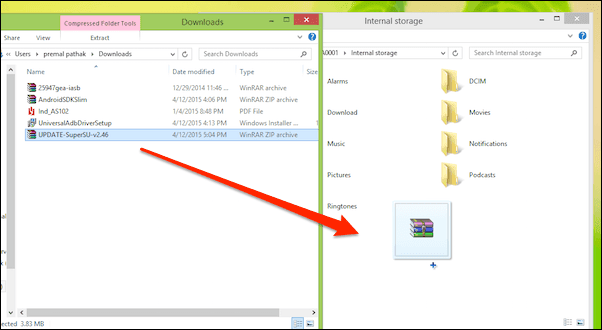
Krok 2: Teraz prejdeme k vlastnej obnove TWRP (vyslovuje sa twerp). Vypnite telefón a zapnite ho, zatiaľ čo ho držíte Znížiť hlasitosť + Moc.
Krok 3: Keď sa nachádzate vo vlastnom obnovení, kliknite na Inštalácia. Sprejdite, vyhľadajte súbor SuperSU a klepnite naň.
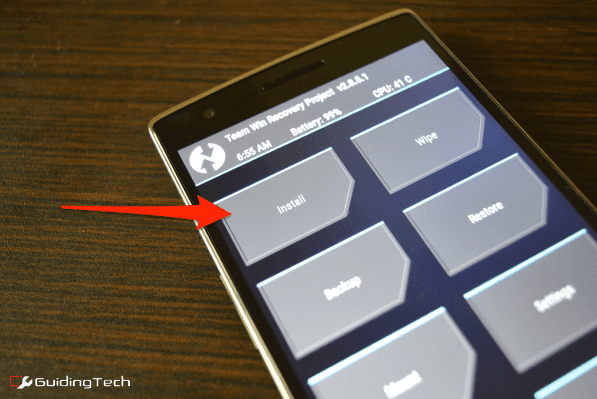
Krok 4: Potom uvidíte ďalšiu obrazovku. Pre potvrdenie stačí prejsť prstom.
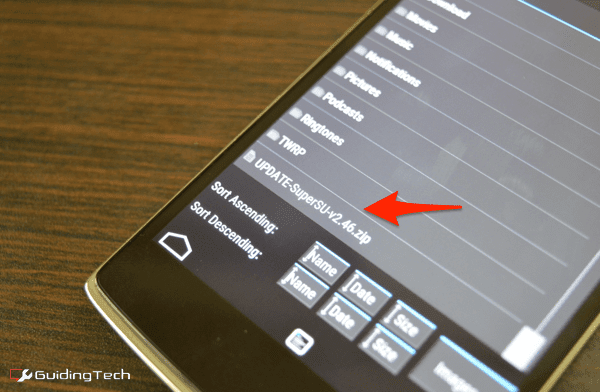
Krok 5: Po dokončení procesu klepnite na Reštartovať systém tlačidlo na reštart.
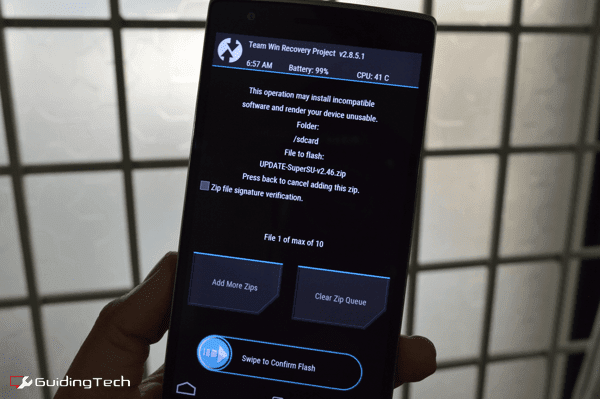
Po reštartovaní telefónu uvidíte v telefóne nainštalovanú aplikáciu SuperSU.
Ak chcete ďalšie potvrdenie, že váš telefón bol skutočne rootovaný, stiahnite si aplikáciu s názvom Kontrola koreňa.
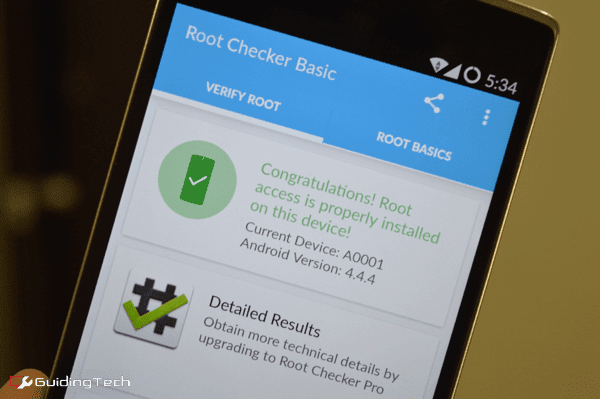
Užite si slobodu
to je všetko. Ste zakorenení. Svet je teraz tvojou ustricou, môj priateľ. Nainštalujte si vlastnú ROM, blokovať všetky druhy reklám, alebo len zostať na sklade, použite Xposed a nainštalovať nejaké úžasné mody.
Posledná aktualizácia 3. februára 2022
Vyššie uvedený článok môže obsahovať pridružené odkazy, ktoré pomáhajú podporovať Guiding Tech. Nemá to však vplyv na našu redakčnú integritu. Obsah zostáva nezaujatý a autentický.